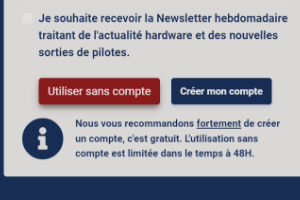Conexión con DriversCloudCrear una cuenta DriversCloud.comReinicio de la contraseña DriversCloud.comMigración de cuentas
Windows 11 podría tener pronto una barra de búsqueda calcada a la de Windows 10
Esta característica está actualmente reservada para la build 25158 y, por tanto, para los suscriptores del programa Windows Insider.
La información proviene de la curiosa gente de Neowin, que retransmitió el tuit del usuario PhantomOcean3. Esto último explica su "descubrimiento": en la build 25158, observó la existencia de una nueva versión de la barra de búsqueda de Windows 11. Bueno, probablemente "nuevo" no sea el término más adecuado, ya que según Neowin, la barra de búsqueda en cuestión no es más que una reelaboración de la ya conocida que está presente en muchos dispositivos con Windows 10 desde hace años.
Un cuadro de búsqueda al estilo de Windows 10 en la barra de tareas podría
llegar oficialmente a Windows 11. Recientemente se ha añadido una sexta variante de los nuevos diseños de los botones de búsqueda del 25158: un cuadro de búsqueda amplio que también muestra lo más destacado del día.vivetool /enable /id:39072097 /variant:6 https://t.co/D6qtrdQTlz pic.twitter.com/eHvMTjn21C
- PhantomOcean3💙💛 (@PhantomOfEarth) 11 de septiembre de 2022
Aunque no necesariamente se sumerge en versiones anteriores de sus sistemas operativos, Microsoft acostumbra a integrar nuevas características a través de las múltiples versiones beta de su canal Windows Insider. La idea es, obviamente, poder probar este tipo de cosas afectando a menos personas y beneficiarse de la experiencia de los usuarios, que suelen estar muy motivados. Por lo tanto, la build 25193 fue la oportunidad de traer de vuelta la barra de tareas optimizada para tabletas, que luego fue lanzada con la build 25197.
En este caso, aún no tenemos idea de cuánto tiempo tardará esta función en integrarse en la versión de Windows 11 de todos. Dado que el programa Windows Insider también está para probar cosas, podemos imaginar perfectamente que Microsoft decida abandonar esta idea. Por el momento, es posible aprovechar esta barra de búsqueda. Para ello, es necesario tener la build 25158, pero también hay que seguir algunos pasos, resumidos por Neowin.
1. Descarga el software ViVeTool desde su repositorio en Github y extrae el contenido donde quieras;
2. En el botón del menú de inicio, haga clic con el botón derecho del ratón y elija la opción "Terminal de Windows (administración)";
3. Cambie el Terminal al modo "Command Prompt" haciendo clic en la pequeña flecha como se muestra a continuación (Ctrl + Shift + é);
4. Navegue hasta la carpeta que contiene los archivos Vive utilizando el comando CD (ejemplo: CD C:\Vive);
5. Ejecute el siguiente comando: vivetool /enable /id:39072097 /variant:6 ;
6. Reinicie el PC.